摄影后期:通过后期拯救闷黄夜景废片
-筑北 人气:0人像摄影后期教程,教你如何拯救闷黄废片,本篇教程主要分享一下人像后期调色的流程和一些学习摄影后期的途径。先看看效果对比:

www.softyun.net/it/
写在前面:这张是我在情人节前一天拍的一辑客片,本来觉得这张没什么价值,但是做完后期之后发现还是有点惊艳到,帮有了这期教程。
希望通过这期教程,分享一下我的人像后期调色的流程和一些学习摄影后期的途径。
关于前期:拍摄地点是一个比较的小村子,整体风格预期会比较清新自然,通过记录一些小日常秀一秀他们的小恩爱。
在村子里一直逛逛拍拍到了六点,夜幕降临,村道里已经没什么人,路灯也都开了,看到眼前的景象,一个画面出现在脑中:温柔的灯光洒在怀旧的街道上,远方的山抓住蓝色时光尾巴,眼前的恋人爱意泛滥。
然后我拍到了这样一张照片:

这是哪个村?Blue Hour???这灯光、、、温柔??电线和小广告什么鬼??童话里都是骗人的!
虽然拍出来的和想象的差距很远,但我拍摄的是RAW格式,有很大的后期空间,所以朝着想要的浪漫通航画面,闷黄废片拯救计划开始。
后期步骤:
1、镜头校正;2、二次构图;3、调整基础设置;4、曲线增强色彩;5、HSL色彩单独调整;6、增强风格化效果;7、修复瑕疵;8、锐化输出。
后期软件:PS+LR
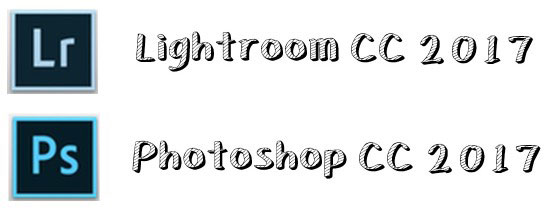
拍摄这张照片,用到的器材是Sony a7m2配适马mc-11转接受环转接佳能的851-8镜头。
之所以用85定焦拍摄这张照片,一方面是大光圈在夜晚能获得更大的进光量,另一方面是因为85焦段有略微的空间压缩感,接近人物和背景的距离,增强照片的空间感。
RAW练习原片:http://www.softyun.net/it//photoshop/sucai/2017/q381628.html
预设下载:http://pic1.16xx8.com/allimg/170329/16xx8.rar
一、镜头校正
将RAW文件导入Lightroom进行修改,见死不救镜头的构造会产生色边和暗角而影响照片质素,因此需要时空行修正。
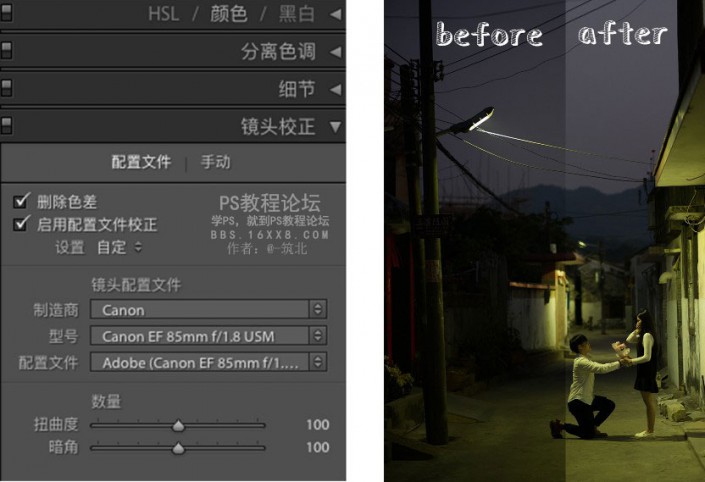
在LR最右侧工具栏找到镜头校正,在配置文件中勾选删除色差以及启动配置文件校正,选择拍摄使用的镜头以消除色边和暗角。
二、二次构图
作为一个强迫癌,构图最基本要做到的就是横平竖直,歪歪扭扭的照片看着很难受啊朋友。
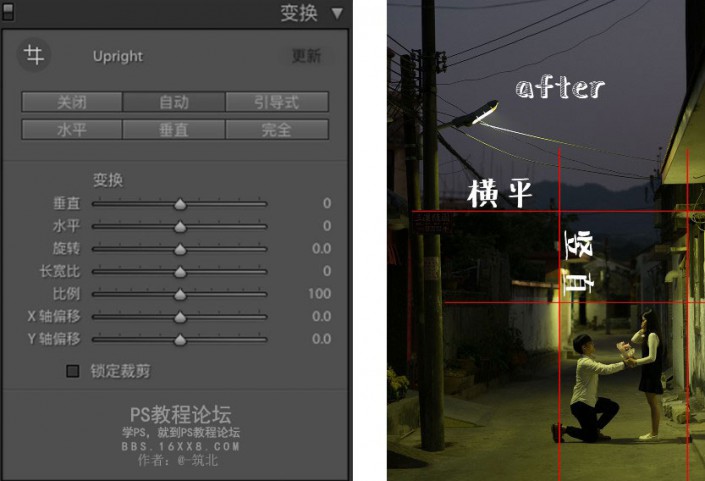
在变换栏中勾选自动,软件将自动识别并校正透视,若系统无法识别,可选中引导式,并建立两横两竖四条参考线(如图)以校正。
再观察这张照片,发现左半部分显得十分凌乱,照片主体也不突出,需要进行剪裁,二次构图。
二次构图基本按照较为稳定三分构图法,将人物放在两条竖三分线上,横三分线由上到下分别将画面分为远景、中景和近景,使得画面均衡而稳定。
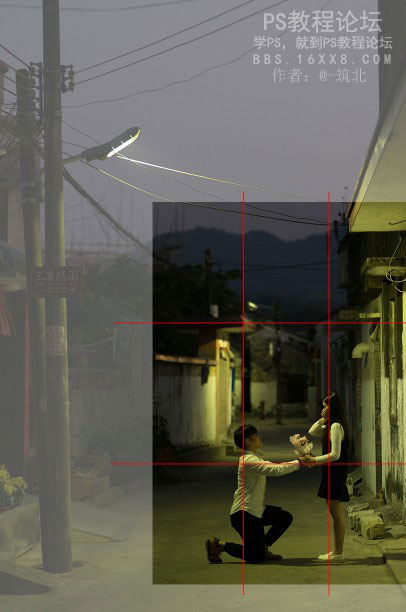
三、基础设置调整
在开始基础调整之前,我们先来分析一下原片中存在的问题:
1、画面闷黄,色温不准。
2、画面偏暗,曝光不足。
3、暗部死黑,丢失细节。
4、整体发灰,对比不足。
针对这些问题,下面对基础调整选项进行一一调整。

1、在最右侧工具栏找到吸管工具,对着图中原本应该是白色的地方(折衬衫)点一下,将本应是白色的地方还原成白色。

2、增加曝光度,提高画面亮度。
3、提高阴影和黑色色阶,提亮暗部,增加暗部细节,减少高光,压暗高光,还原高光细节。
4、增加对比度,提高鲜艳度使画面更通透。
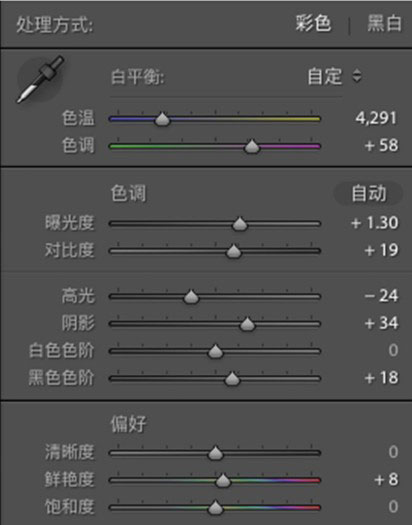
效果对比:

四、曲线增强色彩
在最右侧工具栏找到色调曲线。在RGB曲线中,先在曲线中点定一个点,在右边亮部区域定一个点并提高曲线,然后在左边暗部区域定一个点并压暗,在提高亮度的同时也增加了对比度。
观察图片可以看到,暗部稍微偏蓝,于是可以增强暗部蓝色,在高光中添加黄色以达到一种冷暖色彩对比。这里可以使用蓝色曲线,先在曲线中点定一个点,在右边区域定一个点并压低曲线以在亮部增加黄色,然后在左边区域定一个点并提高曲线以增强暗部蓝色。
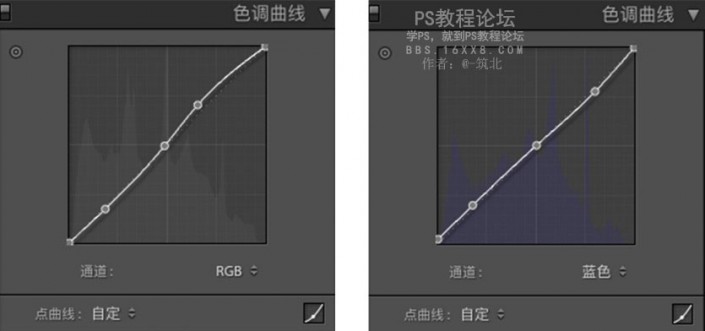
微调前后对比,我们现在再看看这张照片。发现天空颜色偏色严重,导致颜色太多,过于混乱,整体画面不够整洁,于是我们需要借助HSL工具对特定的颜色进行调整。

五、HSL色彩单独调整
在进行调整前我们先分析画面中的主要颜色

开始调整
天空:紫色偏洋红,为统一色调,将色相往蓝色偏行色偏移,降低饱和度,提高明亮度。

山脉:蓝色过饱和且暗淡,有些偏紫,将色相往青色偏移,降低饱和度,提高明亮度。

光照:黄色偏青,不够明显且过亮,将色相往橙红色偏移,增加饱和度,降低明亮度。

皮肤:过黄且缺乏血色,不够通透,将色相往红色偏移,降低饱和增加明亮度。

统一色彩前后对比:
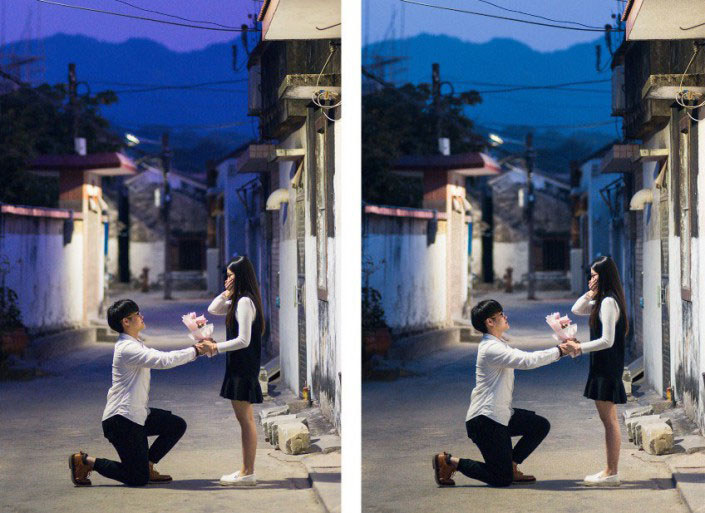
六、增强风格化效果
进行完单独颜色调整之后,画面的整体颜色已经变得比较统一整洁。但为了突出这辑情侣照的温情感,还需要进行一些风格化效果的强化。
观察画面发现整体偏冷,需要进一步增强暖暖的灯光感,也就是需要在高光继续加黄,并增强画面的整体颜色。

在这里可以使用色调分离工具,对高光填充黄色,阴影填充蓝青色。

高光部分:先移动色相选取一个较为合适的淡黄色,然后提高饱和度控制黄色的强度。
阴影部分:先移动色相选取一个较为合适的蓝青色,然后提高饱和度控制蓝青色的强度。
最后通过调整三原色的参数,对整体画面的色彩进行微调,主思路是要统一色调,增强冷暖对比效果。
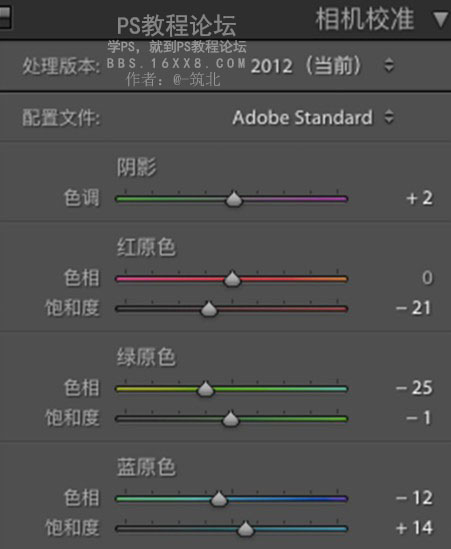
风格化增强前后对比:

操作到这一步, 在LR里面的调色操作已经基本完成了,下面需要跳转到PS中对一些细节部分进行调整。

选中图片,右键跳转到PS中打开。
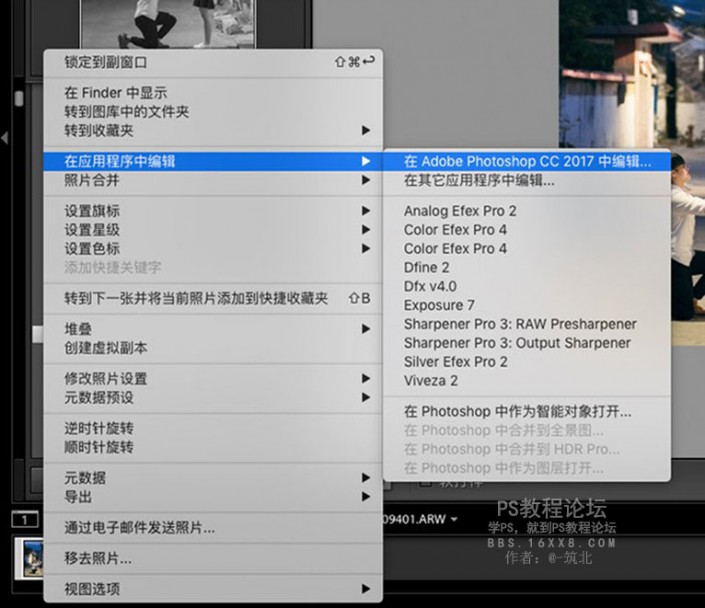
七、修复瑕疵
作为一个强迫癌,我必须把碍眼的杂物去除,比如乱七八糟的电线和莫名其妙的物体。
这里利用PS左侧工具栏中的仿制图章工具对杂物进行去除。
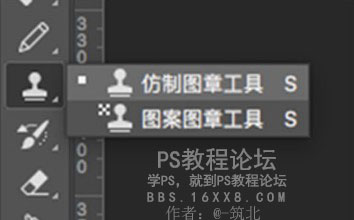
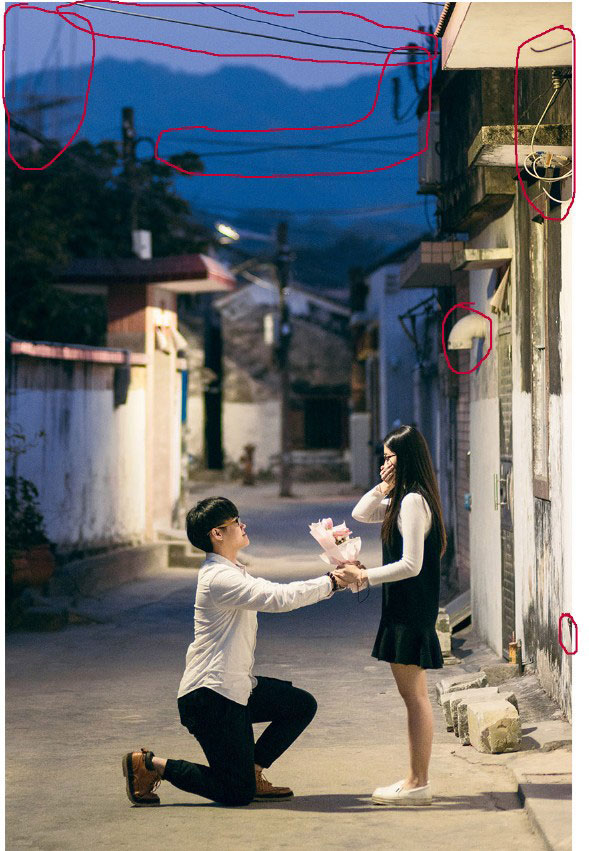
使用方法:选择柔边画笔,调整合适的笔触大小,然后移动笔触至取样部位,按一下键盘上的ALT键进行取样,然后对杂物进行涂抹。
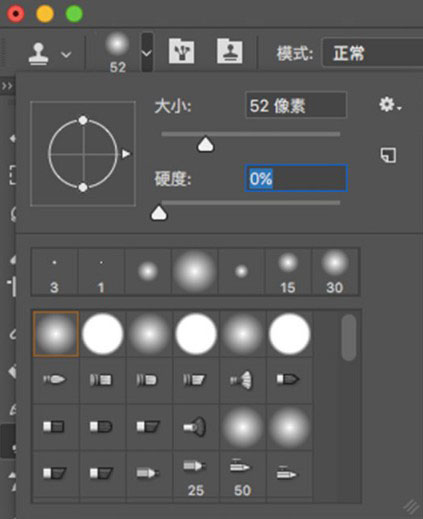
去杂物后画面立刻变得简洁起来,再配合液化工具,对人物的体型进行微调即可。

八、锐化输出
照片在输出前,我都会进行一次锐化,让照片显得更加锐利,锐化的方法有很多,我比较习惯采用的是高反差保留锐化。
1、使用快捷键CTRL+SHIFT+E盖印所有图层,然后使用快捷键CTRL+J复制一层。
2、选中复制的图层,使用:滤镜~其他~高反差保留。
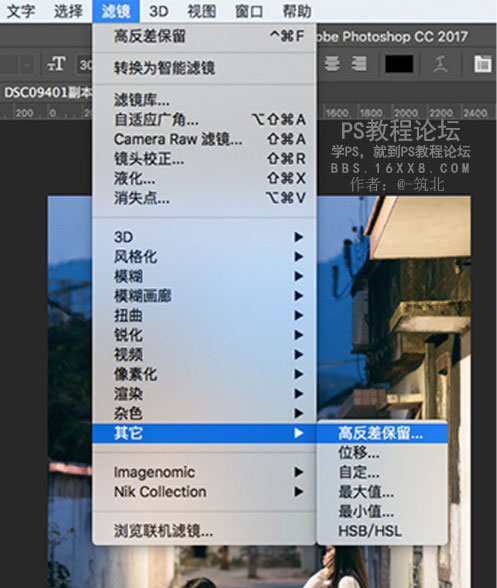
3、选择合适的半径,使图像的边缘能够显现出来。
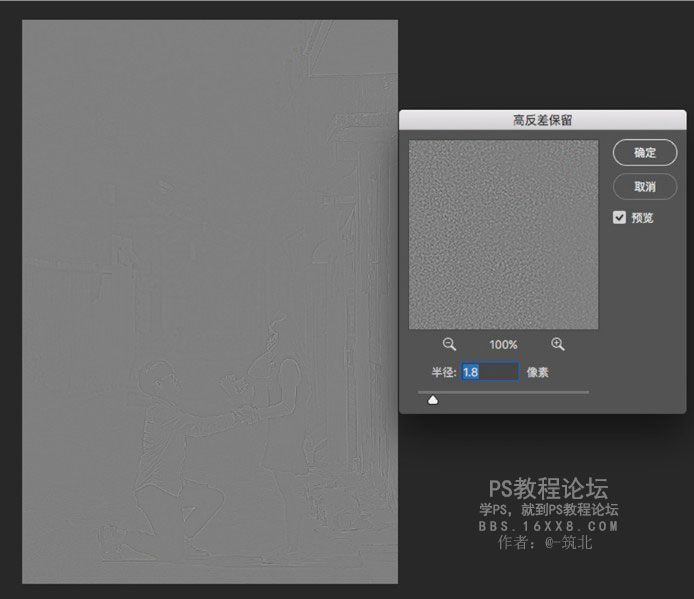
4、选中高反差保留后的图层,将图层混合模式改为叠加,然后调整不透明度控制锐化强度,达到比较自然的锐化效果。
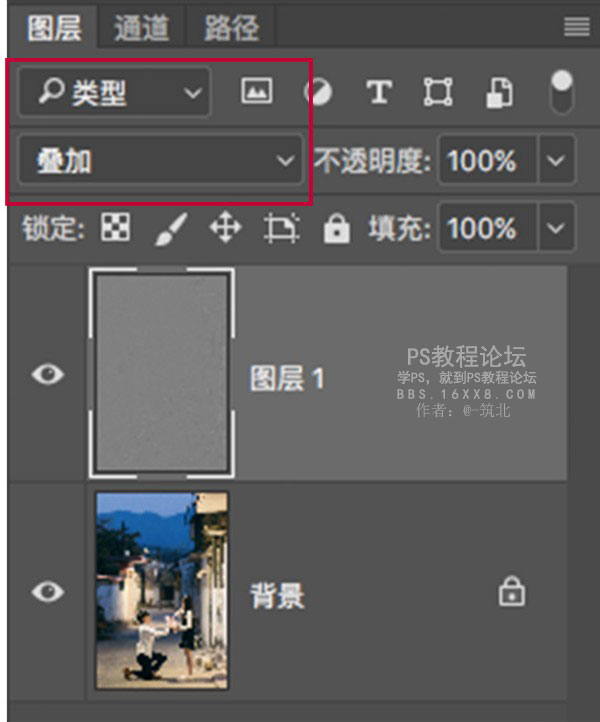
5、导出图片,最终效果对比:

照片修好后进行一定的排版就可以交片啦。
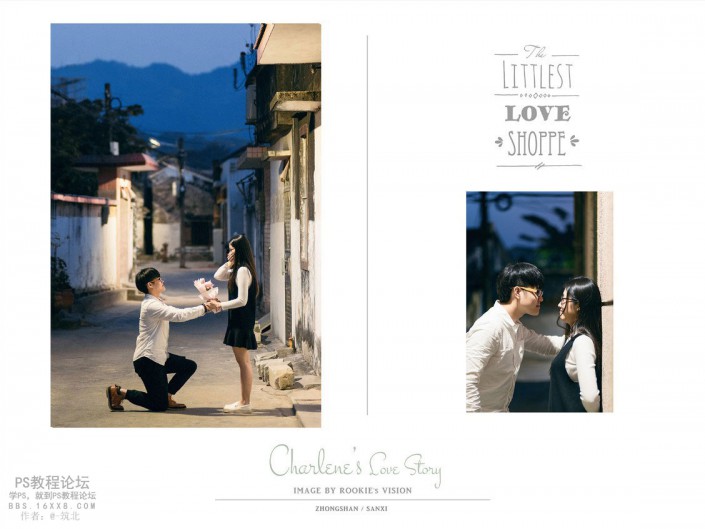
加载全部内容